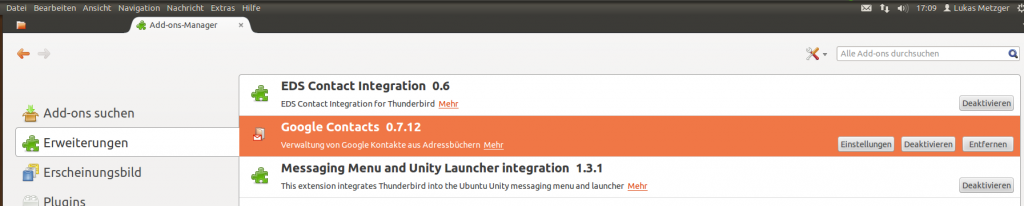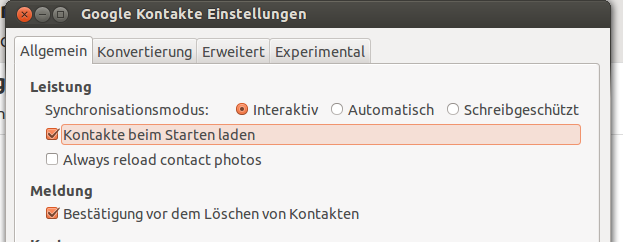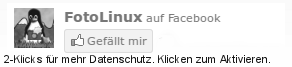Kontakte
Thunderbird als Outlook Ersatz – Teil 3
Nachdem ich in den beiden letzen Teilen meiner Serie beschrieben habe, wie in Thunderbird ein E-Mail-Konto und ein Google-Kalender eingerichtet wird, beschreibe ich heute noch die Integration der Google Kontakte.
Wer die ersten beiden Teile noch nicht gelesen hat findet sie hier. Teil 1 – Teil 2
Um die Google Kontakte in Thunderbird zu nutzen muss zuerst das Plugin „Google Contacts“ installiert werden. Dazu öffnen wir im Menü Extras -> Add-Ons. Dann suchen wir dort nach „google contacts“ und klicken bei dem Entsprechenden Addon auf Installieren
Danach muss Thunderbird einmal neu gestartet werden. Dann öffnen wir nochmal über Extras -> Add-Ons das Add-On-Menü und klicken links auf Erweiterungen und dann bei „Google Contacts“ auf Einstellungen.
In den Einstellungen klicken wir dann auf Hinzufügen und geben die Googlemail Adresse ein. Danach muss noch die Option Kontakte beim Start laden gesetzt werden.
Dann alle Fenster wieder mit OK bestätigen und Thunderbird noch einmal neustarten. Nach dem Neustart fragt Thunderbird nach dem Passwort für den Google-Account und bietet auch optional an diese zu speichern.
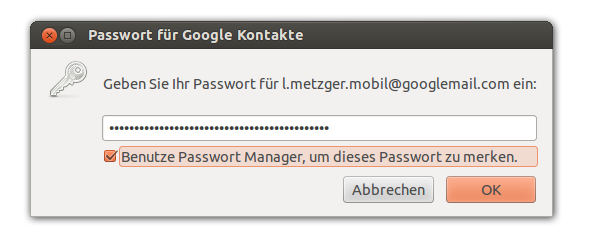
Danach sollte Thunderbird die Kontakte im Adressbuch anzeigen.
 FotoLinux
FotoLinux